Wallpaper Engine: cómo agregar fácilmente un reloj
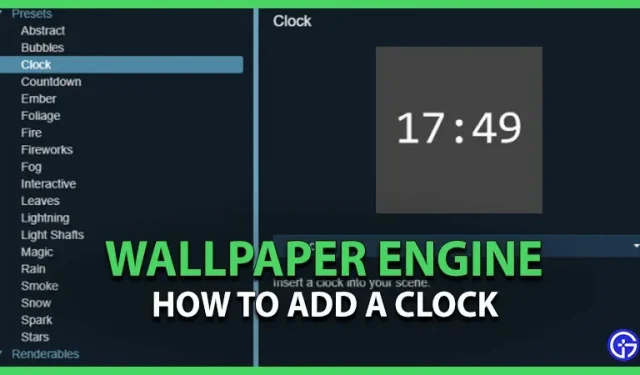
Es posible que se pregunte cómo agregar un reloj a Wallpaper Engine si es nuevo en este software. Wallpaper Engine te ayuda a personalizar el reloj a tu gusto y te ayuda a elegir entre una variedad de opciones. Desde temas de anime hasta otros con fondos pintorescos, hay absolutamente todo lo que puedas imaginar. Los relojes hacen que su fondo de pantalla se vea genial y solo le agregan un toque de estilo. Consulte esta guía para obtener más información.
Cómo conseguir un reloj con Wallpaper Engine
- Inicie Wallpaper Engine yendo a la barra de tareas en la esquina inferior derecha de la barra de tareas.
- En la parte superior, encontrará Instalado, Descubierto y Taller.
- Vaya a Taller y simplemente escriba «horas».
- Encontrarás cientos de opciones para elegir.
- Para filtrar aún más, haga clic en los resultados del filtro y luego seleccione las opciones que crea que se ajustan a su selección.
- Después de elegir el que te gusta, simplemente haz clic en el botón verde de suscripción para agregar el reloj.
Método 2
Por lo tanto, no solo puede agregar relojes, sino también reorganizarlos a su gusto.
- Seleccione «Agregar recursos» después de iniciar Wallpaper Engine.
- Selecciona Reloj y presiona ok.
- Ajuste la posición del reloj arrastrándolo por la pantalla.
- También puedes ajustar el ángulo de tu reloj como quieras girando el reloj.
- Ahora ajusta el tamaño de tu reloj según el fondo de pantalla que haya detrás.
Eso es todo, cómo agregar un reloj con Wallpaper Engine. Elige entre una amplia variedad y encuentra la combinación perfecta. Si eres nuevo en Wallpaper Engine y quieres saber si reduce los FPS, consulta nuestra guía para obtener más información. Además, si también quieres echar un vistazo a algunas alternativas para Windows 10, te tenemos cubierto.



Deja una respuesta